在操作Word时,
1、 首先,在电脑桌面新建一个Word文档,再双击打开,如下图所示
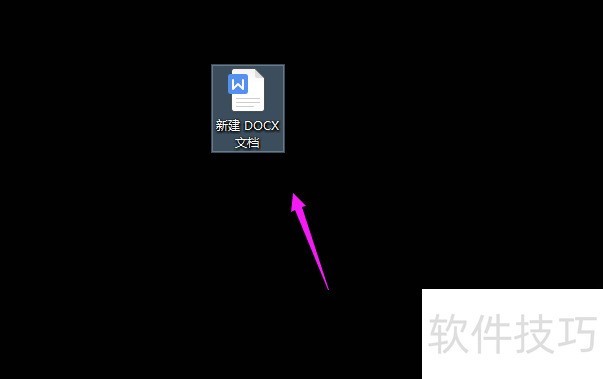
2、 进入目标文档中,先点击导航栏上的“页面布局-背景”
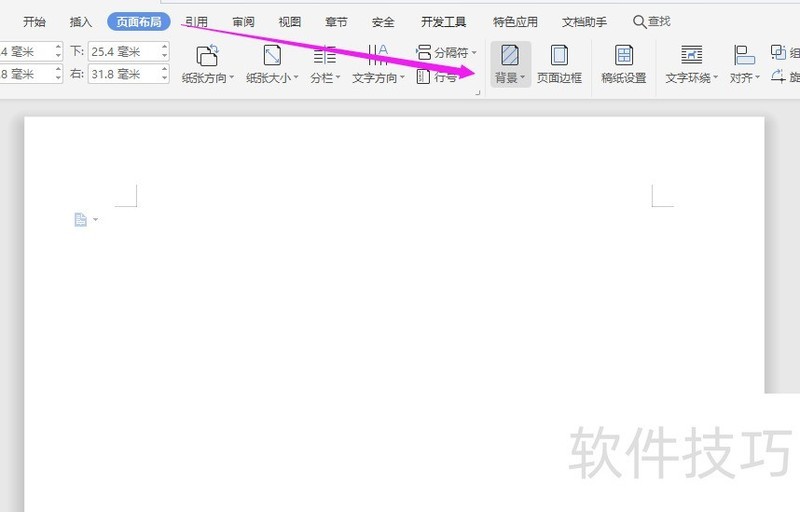
3、 在“背景”中选择“图片背景”
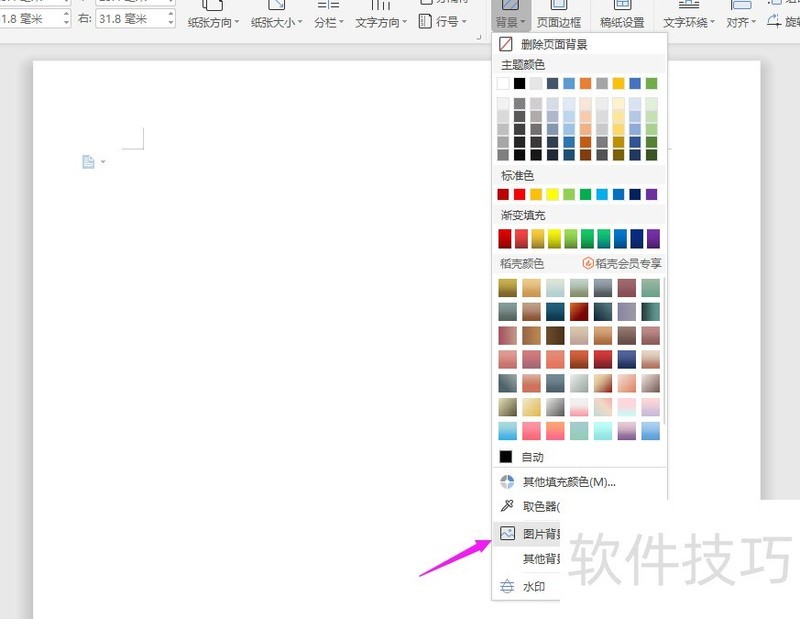
4、 在弹出的界面中,选择“选择图片(L)”
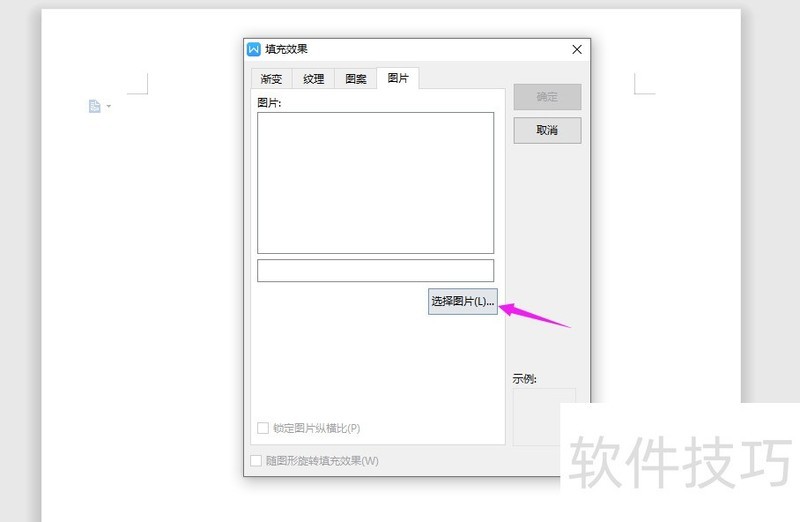
5、 从电脑本地,选择自己将要设置的图片,点击“打开”
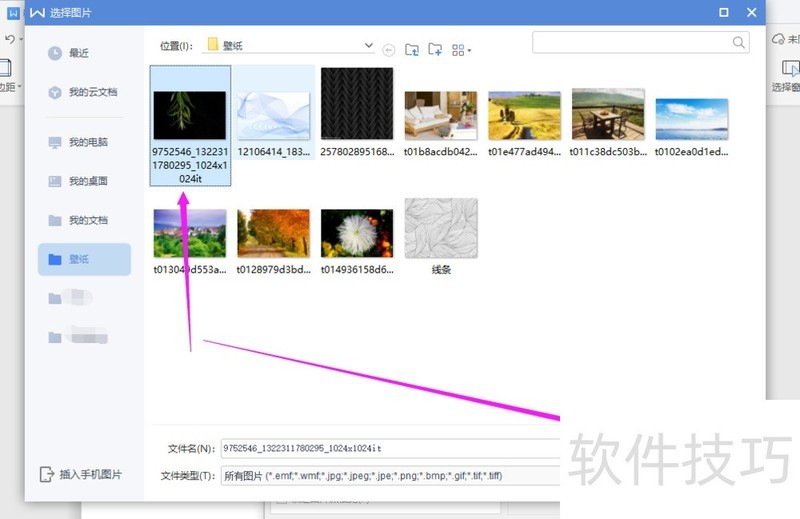
6、 再点击“确定”
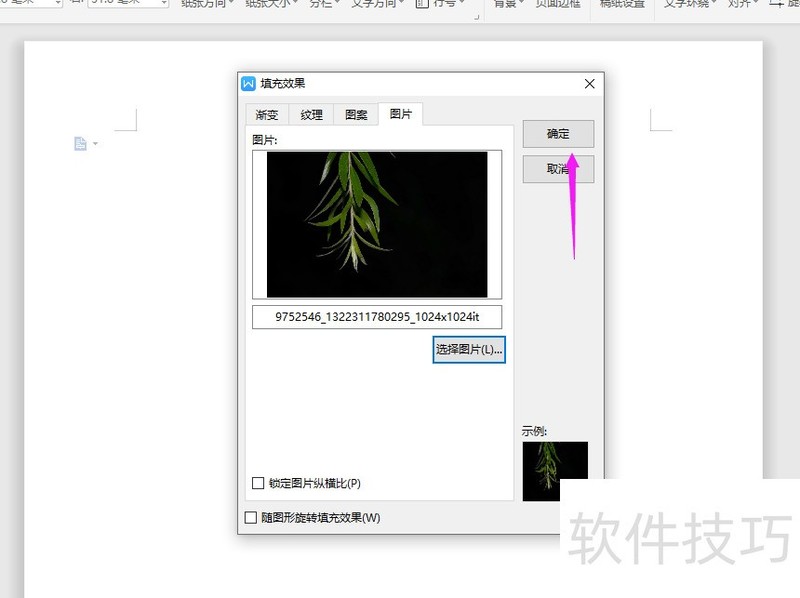
文章标题:WPS2019中Word如何插入图片背景?
文章链接://www.hpwebtech.com/jiqiao/212599.html
为给用户提供更多有价值信息,ZOL下载站整理发布,如果有侵权请联系删除,转载请保留出处。
相关软件推荐
其他类似技巧
- 2024-08-29 11:17:02WPS2019中Word如何插入图片背景?
- 2024-08-29 11:14:01wps文字(word)中插入地图的简单方法
- 2024-08-29 11:13:02WPS表格文档中如何求平均值
- 2024-08-29 11:10:01如何在手机版WPS Office使用放大镜
- 2024-08-29 10:57:02怎样在WPS 表格中输入文本型数字?
- 2024-08-29 10:53:02WPS文字如何实现文字上方用拼音标注
- 2024-08-29 10:52:02wps怎么样将文字标黄底纹去掉?
- 2024-08-29 10:46:02如何将文件置入到WPS文档中
- 2024-08-29 10:43:02WPS表格——Text函数实用技巧:划分等级
- 2024-08-29 10:39:02WPS文档中如何将图片设置为背景
金山WPS Office软件简介
WPS大大增强用户易用性,供用户根据特定的需求选择使用,并给第三方的插件开发提供便利。ZOL提供wps官方下载免费完整版。软件特性:办公, 由此开始新增首页, 方便您找到常用的办公软件和服务。需要到”WPS云文档”找文件? 不用打开资源管理器, 直接在 WPS 首页里打开就行。当然也少不了最近使用的各类文档和各种工作状... 详细介绍»









